- 1Spring Cloud Alibaba商城实战项目基础篇(day01)_springcloud alibaba实战
- 2【EI会议征稿通知】第三届网络安全、人工智能与数字经济国际学术会议(CSAIDE 2024)_第三届网络安全、人工智能与数学经济国际学术会议
- 3Selenium实战-模拟登录淘宝并爬取商品信息_使用selenium爬取淘宝商品
- 4【初阶数据结构】掌握二叉树遍历技巧与信息求解:深入解析四种遍历方法及树的结构与统计分析_二叉树遍历技巧与方法
- 5HDFS读写数据流程图_hdfs读取数据过程图
- 6华为OD面试手撕代码:括号生成_华为面试手撕代码用什么语言
- 7玩客云刷ARMBIAN当服务器过程记录_玩客云做服务器教程
- 8高效的网络协议:构建高速低延迟的系统
- 9python实现豆瓣网Json数据爬取_python爬取网站json数据
- 10JUC并发编程与源码分析学习笔记(三)
Cairo库移植到安卓记录
赞
踩
前言
接Android Studio引入ndk编译的so库的故事,这个东西搞了两周以后,由于自己不熟悉Java和安卓开发,踩了不少坑,其中一周时间都是花在怎么用Android Studio上的。。。AS下的新版本Koala,结果网上资料全是旧版本,很多设置完全不同,遇了问题经常不知所措,后面不得已,换成了老一点的2021 dolphin版本,也学会了看安卓官网资料,逐渐才稳定下来。
好在不是紧急项目,后面赶主要任务进度就改成每周抽一天时间去处理,这个任务最核心的在于如何将cairo库移植到安卓环境去使用,这是一个2D绘图库,awtk的画布后端也有cairo的选择,几周摸爬滚打,终于将cairo移植到了安卓上,特此记录下,算是个人进军安卓开发的一小步。
环境
OS:Windows11
Cairo: 1.18.0
Android Studio: Dolphin 2021.3.1.17
NDK: r26
确保上述环境和工具已经下好,NDK用windows或者linux的都行,不过经个人测试,linux相比windows巨慢,linux下编译系统的log输出一条时间都够windows下输出十几条了,我没用虚拟机桌面系统,用的WSL,兴许是WSL本身的性能问题?
Stage1 下载Cairo,Meson编译
cairo下载地址:https://www.cairographics.org/download/
从1.17.8开始,cairo不再使用传统的configure+makefile构建系统了,而是改用一个新的构建系统meson,它的编译语法很像python,但并不像awtk的scons那样是完全基于python, 算是类python语言。
不得不接触新的编译系统多少有些抵触,不过手册和案例看下来,逐渐感觉这个系统香了,因为cairo库有很多依赖比如pixman, glib, freetype等,meson项目上有wrap脚本,在编译的时候发现依赖缺失可以直接从网上下下来特定版本。
要是旧版本的话,不只要自己一个个下依赖去配置,还要考虑依赖树内各个节点的版本兼容的问题,苦不堪言,这个自动下载的功能实在厉害!
对于交叉编译,meson可以通过编写txt文件指定特定平台的编译,我这里目标是armv7平台,给arm的平板使用。
其实还想试试x86平台的,因为AS上arm架构机型没法模拟,无法启动,查了下是电脑架构x86不好模拟arm的原因, 之前自己试过编译,结果遇到的坑根本无法解决,然后看了点科普,才知道手机x86架构算是古早的被市场淘汰的产品,除了模拟器,现在手机平板都是arm架构,看来是没有市场价值,那估计官方也没有考虑这平台,释怀了。。。。只能找arm架构的实机了,好在公司提供了个IDO-EVB3562开发板用来装安卓映像。
不废话,交叉编译设置cross_file_build_win_host_arm.txt如下:
[constants] android_ndk='D:\Devtools\android-ndk-r26d-win\toolchains\llvm\prebuilt\windows-x86_64\' android_ndk_toolchain='D:\Devtools\android-ndk-r26d-win\toolchains\llvm\prebuilt\windows-x86_64\bin' [binaries] c = android_ndk_toolchain / 'armv7a-linux-androideabi33-clang.cmd' cpp = android_ndk_toolchain / 'armv7a-linux-androideabi33-clang++.cmd' ar = android_ndk_toolchain / 'llvm-ar.exe' ld = android_ndk_toolchain / 'ld.exe' strip = android_ndk_toolchain / 'llvm-strip.exe' [properties] sys_root = android_ndk / 'sysroot' c_link_args = ['-fuse-ld=gold'] cpp_link_args = ['-fuse-ld=gold'] [host_machine] system = 'android' cpu_family = 'arm' cpu = 'armv7a' endian = 'little'
- 1
- 2
- 3
- 4
- 5
- 6
- 7
- 8
- 9
- 10
- 11
- 12
- 13
- 14
- 15
- 16
- 17
- 18
- 19
- 20
- 21
- 22
- 23
如果linux平台上则是:
[constants] android_ndk='/mnt/d/Devtools/android-ndk-r26d-linux/toolchains/llvm/prebuilt/linux-x86_64/' android_ndk_toolchain='/mnt/d/Devtools/android-ndk-r26d-linux/toolchains/llvm/prebuilt/linux-x86_64/bin' [binaries] c = android_ndk_toolchain / 'armv7a-linux-androideabi33-clang' cpp = android_ndk_toolchain / 'armv7a-linux-androideabi33-clang++' ar = android_ndk_toolchain / 'llvm-ar' ld = android_ndk_toolchain / 'ld' strip = android_ndk_toolchain / 'llvm-strip' [properties] sys_root = android_ndk / 'sysroot' c_link_args = ['-fuse-ld=gold'] cpp_link_args = ['-fuse-ld=gold'] [host_machine] system = 'android' cpu_family = 'arm' cpu = 'armv7a' endian = 'little'
- 1
- 2
- 3
- 4
- 5
- 6
- 7
- 8
- 9
- 10
- 11
- 12
- 13
- 14
- 15
- 16
- 17
- 18
- 19
- 20
- 21
- 22
注意windows版我指定了后缀名,因为meson实际上是脚本,根据路径的文件名执行对应文件,给脚本提供的实际是文件路径。
以下指令启动meson的编译,--cross-file用于指定交叉编译文件
meson setup --cross-file cross_file_build_win_host_arm.txt build_win_host_arm
- 1
等待一段时间,让meson把一切配置好,最后meson会弹出项目的各项配置总结:
cairo 1.18.0 Surface Backends Image : YES Recording : YES Observer : YES Mime : YES Tee : YES Xlib : NO Xlib Xrender : NO Quartz : NO Quartz-image : NO XCB : NO Win32 : NO CairoScript : YES PostScript : YES PDF : YES SVG : YES Font Backends User : YES FreeType : YES Fontconfig : YES Win32 : NO Win32 DWrite : NO Quartz : NO Functions PNG functions : YES X11-xcb : NO XCB-shm : NO Features and Utilities cairo-trace: : NO cairo-script-interpreter: YES API reference : NO Subprojects fontconfig : YES freetype2 : YES (from fontconfig) glib : NO Dependency "iconv" not found, tried builtin and system gperf : YES (from fontconfig) libintl : NO Include dir /usr/local/include does not exist. libpng : YES libxml2 : YES (from fontconfig) pixman : YES User defined options Cross files : cross_file_build_win_host_arm.txt Found ninja-1.12.1 at D:\Devtools\Meson\ninja.EXE
- 1
- 2
- 3
- 4
- 5
- 6
- 7
- 8
- 9
- 10
- 11
- 12
- 13
- 14
- 15
- 16
- 17
- 18
- 19
- 20
- 21
- 22
- 23
- 24
- 25
- 26
- 27
- 28
- 29
- 30
- 31
- 32
- 33
- 34
- 35
- 36
- 37
- 38
- 39
- 40
- 41
- 42
- 43
- 44
- 45
- 46
- 47
- 48
- 49
- 50
接下来就加入meson的第二阶段:ninja编译:
ninja -C build_win_host_arm
- 1
到了这一步开始编译就开始不风顺了,中间一定会遇到某些问题,比如头文件缺失,或者源码的哪些不规范用法在gcc上过得去,到了ndk的clang就撞error,或者丢了哪些库,不过只要不是系统性问题基本都能解决。我这里先不讲,问题放在最后的踩坑上记录。
Stage2 Cairo安卓项目
ninja编译完成后应该会有以下so库,这些库都要放到后面安卓项目的libs文件夹上,缺一不可。
除了libcpufeatures.so是在ndk内部,其他库应该都能在build_win_host_arm内找到。
libcairo.so
libcpufeatures.so
libfontconfig.so
libfreetype.so
libglib-2.0.so
libintl.so
libpcre2-8.so
libpixman-1.so
libpng16.so
libxml2.so
- 1
- 2
- 3
- 4
- 5
- 6
- 7
- 8
- 9
- 10
Android Studio新建NativeC++项目, 后面就是各种配置了, 然而自己不懂安卓开发,在编码实现上还是一头雾水,结果网上一查,其实已经有人把cairo的移植做出来了,把源码适配了下,居然能用。Nice, 那不担心了。
省篇幅,我就直接发源码吧:https://gitee.com/tracker647/cairo-for-android
记录一些注意点:
1.CMake版本务必换成更新的3.22.1,否则不识别编译选项,一些库明明加了硬说没有。
2.adbFilter选项,由于这里用的armv7a,则只指定armv7a就行了。
根据1 2修改后的build.gradle的android部分例:
android { namespace 'com.example.cairotest' compileSdk 32 defaultConfig { applicationId "com.example.cairotest" minSdk 24 targetSdk 32 versionCode 1 versionName "1.0" testInstrumentationRunner "androidx.test.runner.AndroidJUnitRunner" ndk { abiFilters 'armeabi-v7a' } } buildTypes { release { minifyEnabled false proguardFiles getDefaultProguardFile('proguard-android-optimize.txt'), 'proguard-rules.pro' } } compileOptions { sourceCompatibility JavaVersion.VERSION_1_8 targetCompatibility JavaVersion.VERSION_1_8 } externalNativeBuild { cmake { path file('src/main/cpp/CMakeLists.txt') version '3.22.1' } } buildFeatures { viewBinding true } }
- 1
- 2
- 3
- 4
- 5
- 6
- 7
- 8
- 9
- 10
- 11
- 12
- 13
- 14
- 15
- 16
- 17
- 18
- 19
- 20
- 21
- 22
- 23
- 24
- 25
- 26
- 27
- 28
- 29
- 30
- 31
- 32
- 33
- 34
- 35
- 36
- 37
3.cairo官方提供了一些编码案例,我用的其中一个画星星的例子,画的时候注意看有没有cairo_scale这个函数,这是用来控制整个坐标系放缩的,比如设置了cario_scale(width, height), 后面各种api传坐标就不用加width和height了,直接传百分比就行,用的移植例子一开始没注意,画出来结果一脸懵逼。
最终效果图,桌面是cairo在ubuntu wsl平台的运行结果,平板(IDO-EVB3562开发板连了个电容屏)是安卓平台运行结果。
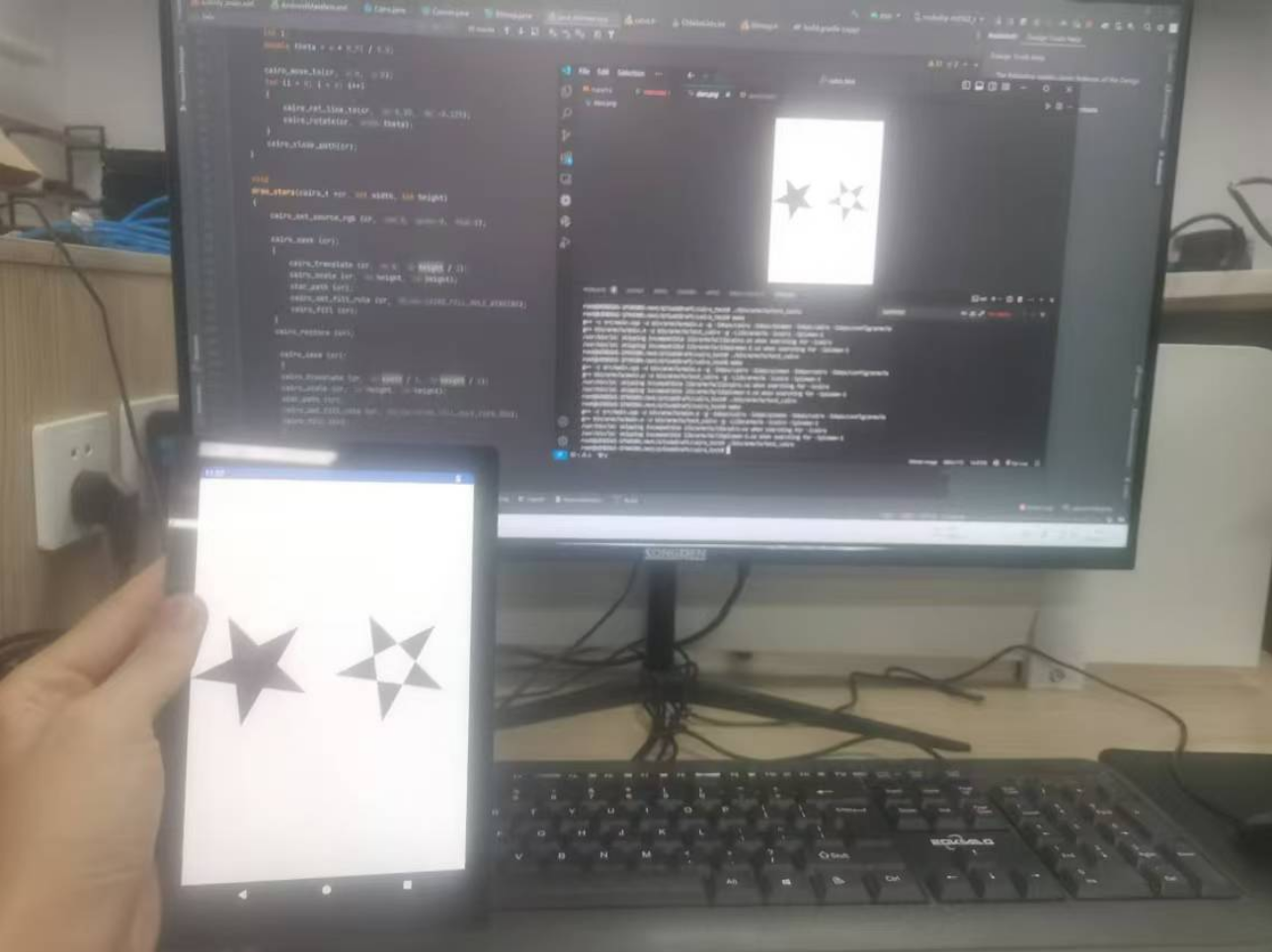
ninja踩坑
tips:-v打开指令log:
ninja -C $builddir -v
- 1
本文内容由网友自发贡献,转载请注明出处:https://www.wpsshop.cn/w/在线问答5/article/detail/970470?site
Copyright © 2003-2013 www.wpsshop.cn 版权所有,并保留所有权利。



